Открыть Google Settings можно, как и любое другое приложение, с помощью иконки в списке программ. После запуска вы увидите список разделов, в которых нас ждёт множество полезных опций для настройки устройства и сервисов Google.
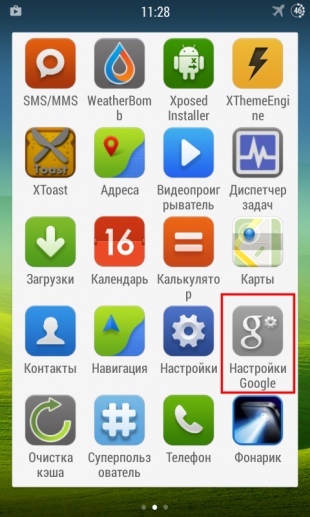
Давайте пройдёмся по разделам Google Settings и посмотрим, что интересного мы там сможем обнаружить.
История аккаунта
В первом разделе вы сможете собственноручно убедиться в том, что да, Google следит за всеми нами. Компания собирает информацию о ваших поисковых запросах, событиях из календаря, просмотренных видеороликах и даже составляет подробную карту ваших перемещений. Но при этом вы можете самостоятельно решать, какие данные вы хотите предоставлять Google, а какие хотите скрыть. Здесь же при желании можно удалить собранную о вас информацию.
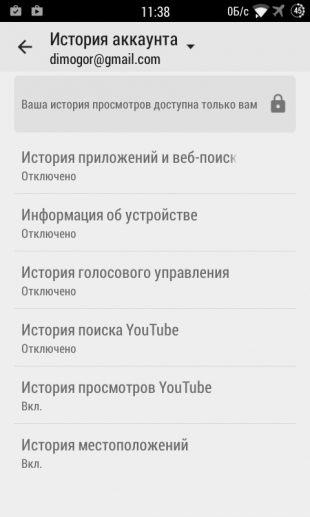
Google Fit
Сервис Google Fit предназначен для аккумулирования информации о вашей физической активности из разных приложений и сервисов. Эти данные могут собираться с нескольких используемых вами устройств. Каждое подключённое устройство или сервис может иметь различные права доступа, например одни могут только сохранять информацию, а другим можно также просматривать и использовать хранящиеся в Google Fit данные. Для управления подключёнными приложениями и их правами и создан этот раздел настроек.
Play Игры
Этот раздел пригодится любителям игр. Здесь они смогут включить или отключить оповещения из игр, уведомления о новых квестах, а также полностью скрыть игры, которые вас уже не интересуют.
Безопасность
В разделе «Безопасность» сосредоточены настройки, связанные с удалённым управлением устройством и проверкой программного обеспечения на наличие вредоносного кода. Обратите внимание, что именно здесь вы можете посмотреть свой защитный код, который Google может иногда у вас запросить для идентификации вашей личности.
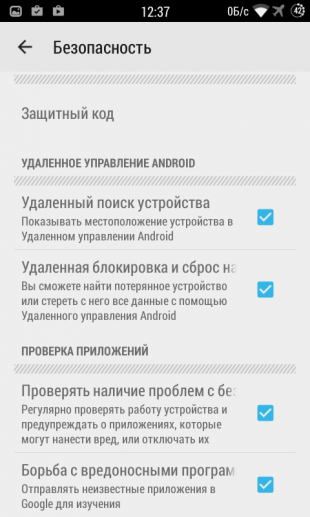
История местоположений
В этом разделе хранится информация о том, где вы бываете, собранная со всех устройств, на которых вы входили в свой Google-аккаунт. На её основе Google оптимизирует результаты поиска и показывает различные полезные сведения, например сообщения о пробках по пути на работу или домой. Кроме того, эти данные используются для отображения более релевантной рекламы. Если вы не хотите делиться этой информацией, то можно отключить слежение и удалить всю историю местоположений.
Подключённые приложения
Подобно Facebook или Twitter, компания Google позволяет нам авторизовываться в различных программах и сервисах с помощью своей учётной записи. В этом разделе вы можете увидеть все доверенные приложения и отключить в случае необходимости ненужное.
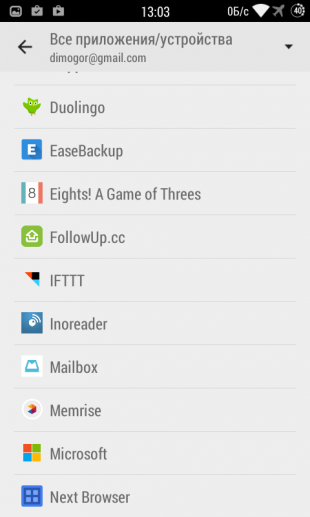
Реклама
И в заключение о самом интересном. Вы, вероятно, замечали ранее, что стоит вам поискать в Сети какую-нибудь соковарку, то затем эти соковарки будут вас преследовать по всему интернету, причём независимо от устройства, с помощью которого вы сёрфите. Всё объясняется достаточно просто. Каждому пользователю Google присваивает уникальный рекламный идентификатор, который используется для отображения наиболее подходящих вашим интересам рекламных объявлений. В этом разделе настроек вы можете отключить индивидуальный подбор рекламы или просто сбросить свой идентификатор, что поможет вам на время избавиться от надоевших соковарок.
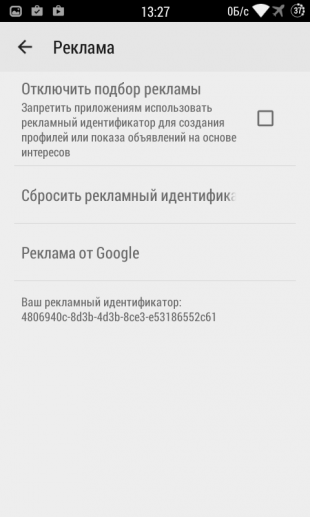
Это далеко не полный список всех доступных опций, а только те, которые показались мне наиболее востребованными. Следует иметь в виду, что Google периодически в фоновом режиме обновляет это приложение, в результате чего там появляются новые функции и возможности. Так что не забывайте иногда заглядывать в Google Settings, чтобы быть в курсе.
<index>

Для начала работы перейдите в Настройки > Google > Настроить устройство поблизости.
Начало работы. Нажмите “Далее”.
Автоматически включается bluetooth на телефоне и выполняется поиск доступных устройств поблизости. Подключаем устройство. После подключения список доступных устройств можно посмотреть здесь: Настройки > Google > Устройства.
Можно показывать уведомления, если рядом доступно устройство для управления. Перейдите в Настройки > Google > Устройства и включите опцию “Показывать уведомления”.
Соседнее устройство должно находиться в радиусе 30 метров от вас, а если это различные аксессуары (bluetooth-гарнитура, например), то в пределах 1 метра. Другое устройство должно быть видимо для обнаружения по Bluetooth, должна быть включена передача геоданных.
Если ваш телефон не находит устройства поблизости, возможно, сначала нужно добавить сопряжение через блютус или Wi-Fi.
</index>
Взаимодействие между устройствами поблизости
Люди, находясь рядом друг с другом, часто хотят обменяться файлами, добавить нового знакомого в друзья, сыграть вместе в игру, перевести деньги, поделить счет или выполнить другие совместные действия. Такие приложения станут удобнее, если позволят пользователю легко взаимодействовать с окружающими людьми или устройствами. Например, Петров только что познакомился с Ивановым и они пытаются “подружиться” на Facebook. Спустя несколько безуспешных попыток найти друг-друга, они, скорее всего, закроют Facebook, обменяются номерами телефонов и будут общаться через WhatsApp. Кстати, Вконтакте предусмотрели это: в их мобильном приложении для iOS и Android есть функция “Люди Рядом”, которая позволяет найти других пользователей при помощи геолокации. О минусах этого способа я расскажу чуть позже.
| Поиск нового знакомого в FB | Поиск нового знакомого в Vk |
Чтобы функция действительно была удобна пользователю, она должна работать:
- На любом смартфоне
- Всегда и везде. На улице, в транспорте, в офисе и т.д.
- Кроссплатформенно. Как минимум на iOS и Android, а лучше, и в браузере
- Точно. Определять устройства, которые действительно рядом
- Быстро. Устройство должно быть найдено менее, чем за 10 секунд
- Просто. Без дополнительных действий со стороны пользователя
Окружающий шум
Где бы вы не находились (в офисе, транспорте, кафе, на улице, встрече или концерте) — везде есть окружающий шум: голоса людей, музыка, работа двигателя, шум колес, стук клавиш и так далее. Короткий сэмпл естественного окружающего шума вместе с точным временем его записи, в большинстве случаев, уникален для любого места на Земле. Совпадение окружающего шума и времени означает, что записывающие устройства находятся рядом. Именно на этом основан принцип работы технологии.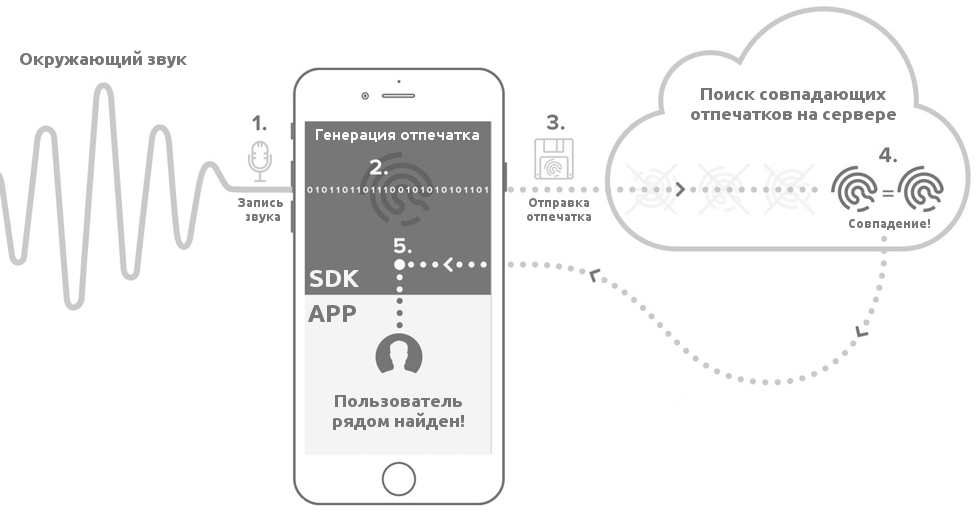
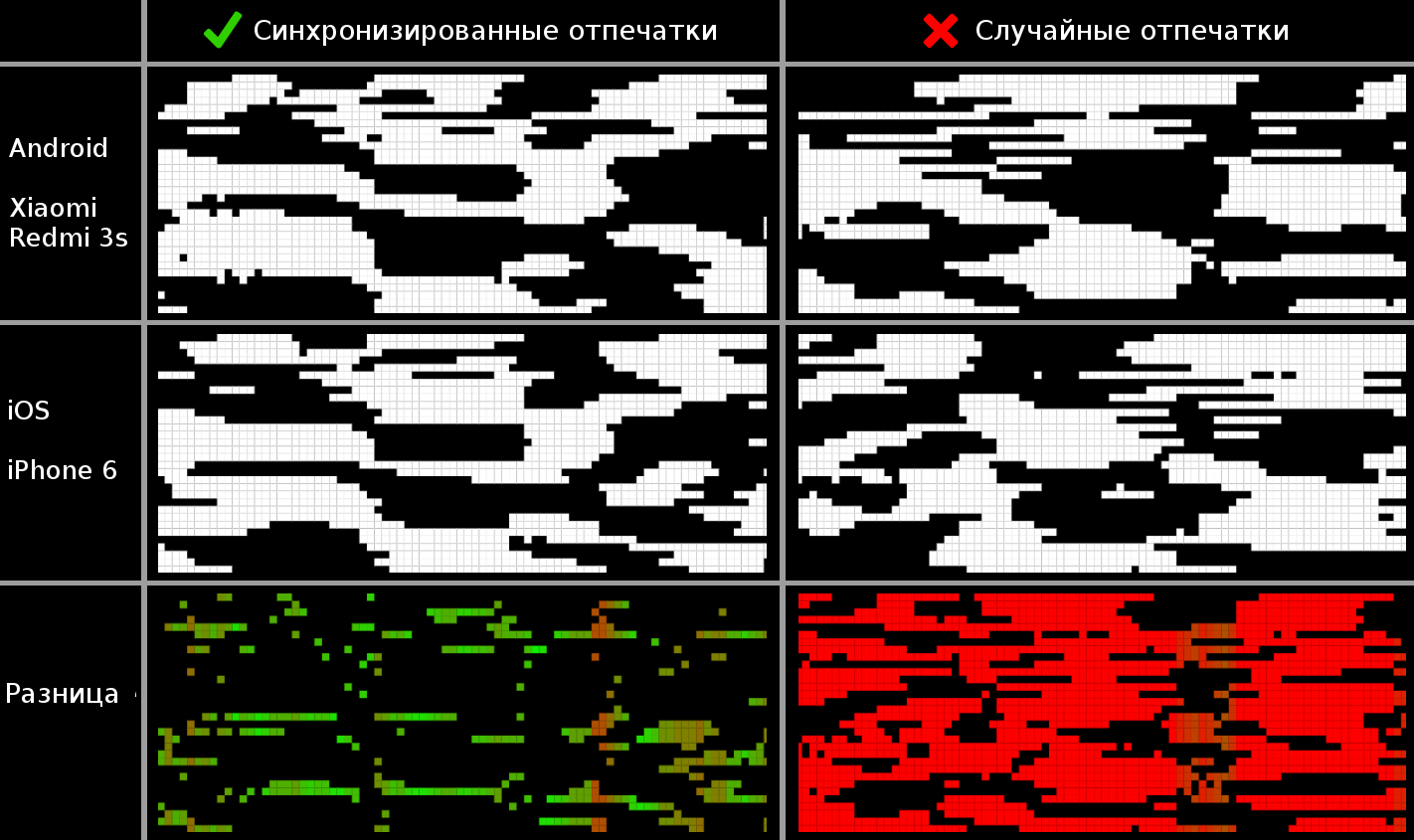
Еще один способ….
В нашем приложении функция “Рядом” является одной из ключевых. Мы попробовали применить различные существующие способы для ее реализации, но столкнулись с критичными для нас ограничениями и проблемами. Давайте подробно рассмотрим альтернативные способы.
Геолокация
Это наиболее очевидный способ решить задачу. В момент, когда пользователь открывает раздел “Рядом”, мы получаем его текущее местоположение и выполняем поиск ближайших пользователей на сервере. Если представить местоположение как центр окружности, а погрешность координат в виде радиуса, то 2 пользователя могут быть изображены следующим образом: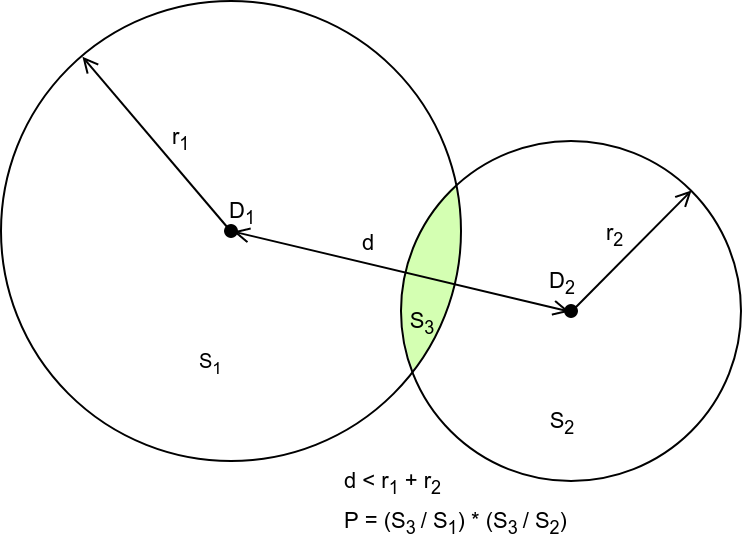
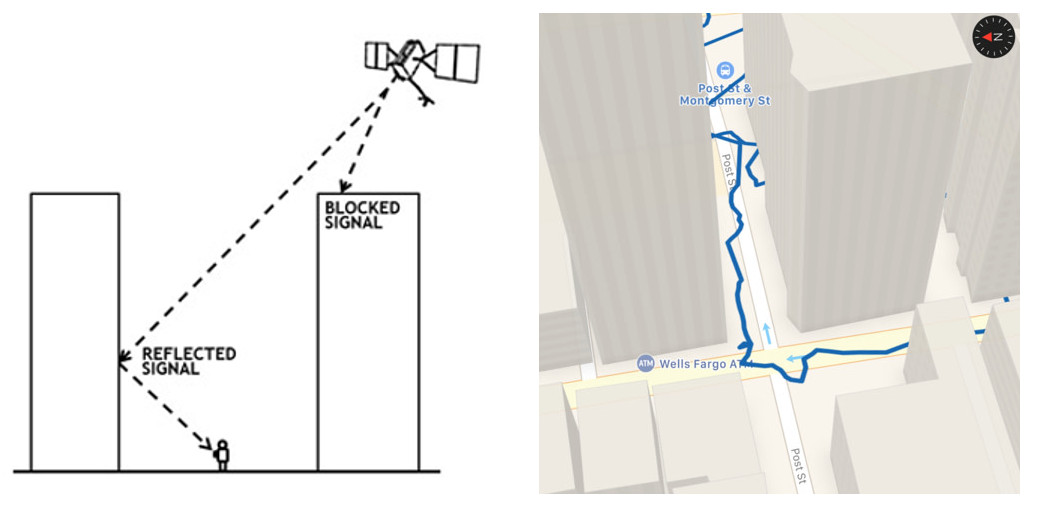
Bump
Команда Bump придумала оригинальный способ увеличить точность поиска по геолокации. Пользователям нужно стукнуться своими смартфонами, при этом, акселерометр фиксирует точное время соприкосновения и отправляет его вместе с координатами на сервер, алгоритм ищет пару только среди устройств с одинаковым временем соприкосновения. Эта простая идея на порядки уменьшает вероятность ложноположительного результата, что дает возможность значительно увеличить радиус поиска. Но в 2013 их поглотил Google, а уже в 2014 проект закрыли, несмотря на то, что Bump SDK был встроен во множество сторонних приложений, а приложение Bump для обмена файлами получило сотни миллионов скачиваний. Дальнейшая судьба технологии неизвестна. Главный недостаток технологии заключается в том, что за один ”Бамп” связывается только пара устройств. Чтобы объединить группу пользователей, потребуется сделать множество “Бампов”. + высокая точность − необходимо сталкивать друг о друга устройства − попарное обнаружение устройств − проект закрыт
Bluetooth, BLE и Wi-Fi
iOS и Android категорически не дружат по Bluetooth. Передача данных между этими платформами — нетривиальная задача: Apple позволяет приложению подключиться только к сертифицированным (Made For iPhone) Bluetooth-устройствам. Чтобы устройства могли обнаружить друг-друга, используется следующий способ: iOS имитирует какую-либо Bluetooth Low Energy-периферию, устанавливая свой токен в качестве имени BLE-устройства. Android временно меняет Bluetooth-имя смартфона на свой токен и включает режим обнаружения. Теперь, чтобы обнаружить устройства вокруг, Android сканирует Bluetooth для обнаружения Android и BLE для обнаружения iOS-устройств. iOS сканирует только BLE для обнаружения iOS, т.к. сканирование Bluetooth-устройств невозможно с помощью публичного API. Для того, чтобы обнаружить Android, iOS через облако получает идентификаторы окружающих Android-устройств, которые обнаружили его BLE-токен. Окружающие Wi-Fi-сети в некоторых случаях помогают обнаружить, что устройства рядом: iOS-приложение может получить BSSID Wi-Fi точки доступа, к которой в данный момент подключен пользователь, а Android BSSID всех видимых точек. Если найдено совпадение, значит, пользователи рядом. Грамотно реализовать этот способ самостоятельно не так уж просто, в том числе из-за множества особенностей BLE-стека разных версий Android и iOS. Существуют библиотеки, которые скрывают сложную реализацию “под капот”. Мы попробовали Google Nearby. Обнаружение пары iOS — Android происходит медленно, в среднем поиск занимает 20 секунд, а в некоторых случаях длится до 40 секунд, это оказалось главным останавливающим фактором. Другой нюанс заключается в том, что Bluetooth выключен на большинстве смартфонов, поэтому пользователям iOS каждый раз при использовании функции нужно будет правильно ответить на вопрос “Разрешить приложению использовать Bluetooth?”. Также, стоит помнить, что использование Bluetooth (на Android) сильно влияет на потребление заряда. Google предупреждает, что Google Nearby увеличивает потребление энергии в 2.5 — 3.5 раза. + proof of proximity (гарантия того, что устройства находятся рядом) − медленное обнаружение − высокое потребление энергии
Обмен информацией через звук
У всех смартфонов есть динамик и микрофон. Можно закодировать какой-либо идентификатор в звук на одном устройстве, воспроизвести его при помощи динамика, декодировать на устройствах в радиусе слышимости и таким образом объединить устройства в группу.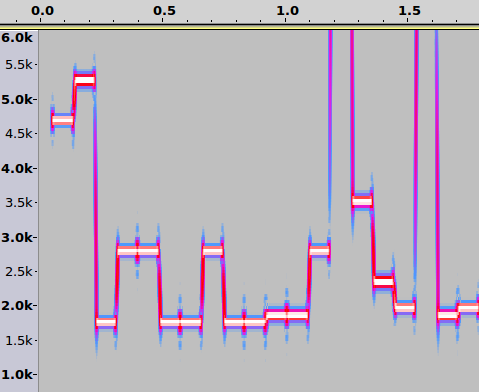
Вместо заключения
Мы тестируем технологию в собственном приложении уже более 2-х лет. За это время мы убедились в ее работоспособности и удобстве в “боевых” условиях. В очень скором времени мы хотим дать возможность любому разработчику быстро встроить и использовать ее в своем приложении. Надеюсь, статья оказалась познавательной и полезной. Если тема окажется интересной, в следующих статьях я планирую более подробно рассказать об алгоритмах создания и сравнения “отпечатков” окружающего звука, а также о трудностях, с которыми нам пришлось столкнуться. С удовольствием отвечу на ваши вопросы в комментариях!Используемые источники:
- https://lifehacker.ru/google-settings/
- http://v-androide.com/settings/samsung/nastroit-ustrojstvo-poblizosti-podklyuchennye-ustrojstva.html
- https://habr.com/p/347954/
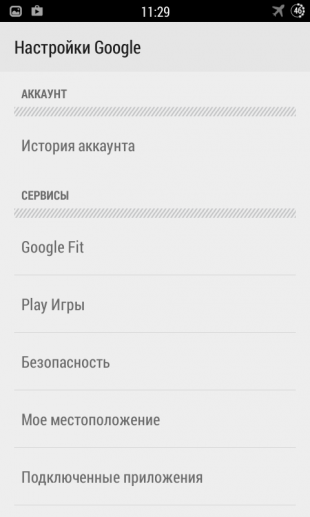
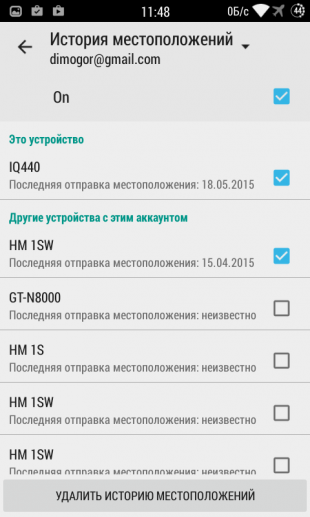
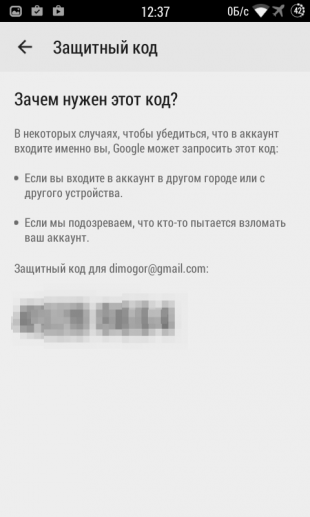
 Как подключить блютуз наушники к ноутбуку или к компьютеру без адаптера
Как подключить блютуз наушники к ноутбуку или к компьютеру без адаптера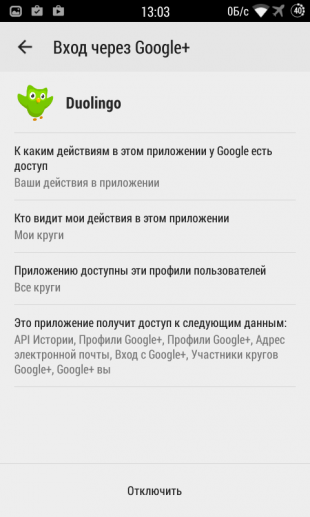

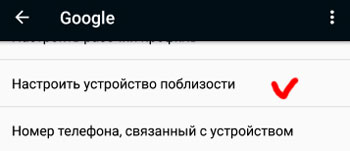
 5 приложений, которые нужно удалить с Android прямо сейчас
5 приложений, которые нужно удалить с Android прямо сейчас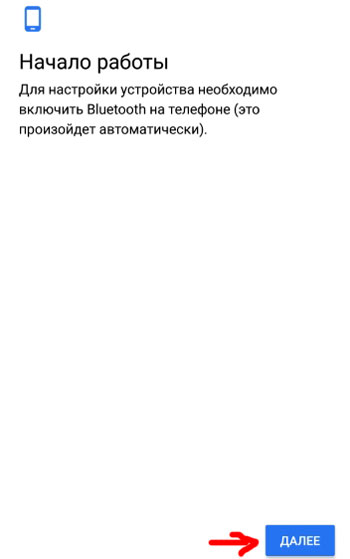
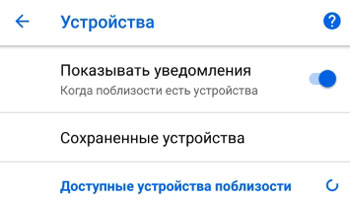
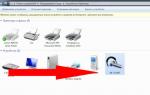 Блютуз на компьютере: как правильно включить
Блютуз на компьютере: как правильно включить


 Подключение беспроводных блютуз наушников к компьютеру и ноутбуку
Подключение беспроводных блютуз наушников к компьютеру и ноутбуку Как подключить блютуз-наушники к телевизору LG: способы, инструкция
Как подключить блютуз-наушники к телевизору LG: способы, инструкция Отвязываем смартфон от всевидящего ока Google
Отвязываем смартфон от всевидящего ока Google Жесткая блокировка смартфона на Android после сброса настроек
Жесткая блокировка смартфона на Android после сброса настроек